
Innholdsfortegnelse:
- Forfatter John Day [email protected].
- Public 2024-01-30 11:20.
- Sist endret 2025-01-23 15:02.

Med den raske utviklingen av økonomien og den gradvise forbedringen av folks forbrukskraft, har biler blitt daglige nødvendigheter for vanlige familier, og alle legger mer vekt på komfort og sikkerhet i biler.
Bilindustrien har utviklet seg i mer enn hundre år nå, og bilen har blitt mer og mer intelligent med tidsendringen fra det enkle maskineriet i begynnelsen. Hvor mange deler har en bil? Det er ikke noe spesifikt tall ennå. Det anslås at gjennomsnittsbilen består av mer enn 10 000 udelelige deler. I dag har bilen kommet inn i tusenvis av husstander og blitt en uunnværlig partner i daglige reiser. Derfor, i løpet av daglig bruk av bilen, har vi trenger alltid å forstå tilstanden til kjærlighetsbilen, for å unngå å forårsake skade på viktige deler av bilen, men også for å eliminere potensielle farer. Generelt er informasjonen som vises på dashbordet måten å kjenne kjøretøyets status. Jeg har en 10,1-tommers TFTLCD-skjerm, og denne gangen planlegger jeg å lage et dashbord ombord. Som vi alle vet, er utviklingen av STONE intelligent TFTLCD -modulskjerm praktisk og rask, uten for mange kjedelige instruksjoner. Dette er ikke bare egnet for det store antallet læringsentusiaster, men også i selve prosjektet for å øke hastigheten på utviklingen, spare utviklingstid, raskt okkupere markedet. Effektbildet er som følger:
Jeg bruker den mer brukte RTL8762CJF SCM til å utvikle, gjennom IIC eller seriell port for å oppnå formålet med å laste opp data til TFT LCD -skjermen. Denne gangen vil også bruke talesendingfunksjon, for å gi sjåføren en bedre simuleringsopplevelse.
Trinn 1: Lcd Screen Car Dashboard Prosjektfunksjon
Her må vi gjøre et brukt bilprosjekt, prosjektet hovedsakelig gjennom berøringsregulering, instruksjoner for opplasting av mikrokontroller, simulering med knapper, når MCU -knappen trykkes, gjennom en serieportkommando til STVC101WT - 01 seriell grensesnittskjerminstruksjoner for å laste opp data, skjermen vil automatisk analysere data og vises på LCD -skjermen. Samtidig er det også en knappfunksjon på skjermen for å oppnå instruksjonene for serieporten, for å kontrollere MCU.
Oppsummert, fem funksjoner:
(1) Seriellport -skjermen realiserer bitmap -visningsfunksjonen;
(2) for å oppnå dial -rotasjonsfunksjonen;
(3) for å oppnå berøringskommandoen som er utstedt;
(4) for å oppnå talesending;
(5) for å oppnå dataopplasting.
Funksjonen bestemmes, og deretter valg av modul:
(1) Modell av berøringsskjermen;
(2) hva slags MCU -modul du skal bruke;
(3) talesendingsmodul.
Maskinvareinnføring og prinsipp
Fordi STONE seriell port -skjerm leveres med en lyddriver og reservert det tilhørende grensesnittet, slik at du kan bruke den vanligste magnethøyttaleren, vanligvis kjent som horn. Høyttaleren er en slags transduser som konverterer et elektrisk signal til et lydsignal. Høyttaleren er en av de svakeste komponentene i lydutstyr og en av de viktigste komponentene for lydeffekter. Det finnes mange typer høyttalere og prisene varierer veldig. Lyd elektrisk energi produserer lyd ved å få papirbassenget eller membranen til å vibrere og resonere (resonere) med luften rundt gjennom en elektromagnetisk, piezoelektrisk eller elektrostatisk effekt. Kjøpslink: https://detail.tmall.com/item.htm? Id = 529772120978 &…
Trinn 2: Beskrivelse av seriell LCD-skjerm STVC101WT-01




10,1-tommers 1024x600 industrielt TFT-panel og 4-leders resistiv berøringsskjerm;
Lysstyrke 300cd/m2;
LED -bakgrunnsbelysning;
RGB -farge 65 k;
Det synlige området er 222,7 mm * 125,3 mm;
Visuell vinkel 70/70/50/60;
Arbeidsliv 20 000 timer.
32-biters cortex-m4 200Hz CPU;
CPLD EPM240 tft-lcd-kontroller;
128 MB (eller 1 GB) flashminne;
Last ned USB -port (U -disk);
Verktøykasse -programvare for GUI -design;
Enkel og kraftig heksadesimal instruksjon.
Den grunnleggende funksjonen
8m-128m byte Flash-minneplass, SDWe-serien 128M byte, SDWa-serien 8M/16M byte;
Støtte maskinvare-j.webp
Støtte U disk offline batch nedlasting, effektivt forbedre effektiviteten til batch nedlasting, redusere profesjonelle kvalitetskrav til operatører;
256-byte registerplass;
64K word (128K byte) variabel minneplass, 8 kanals kurve lagring, veldig rask (80ms) variabel visning
Respons hastighet;
Støtter opptil 128 visningsvariabler per side;
Integrert sanntidsklokke RTC, berøringssummer lydfunksjon;
Støtte programvare 90 grader, 180 grader, 270 graders skjermrotasjon, juster riktig visuell vinkel;
Støtte justering av bakgrunnsbelysning, automatisk skjermsparerfunksjon i standby;
Støtte eksternt matrisetastatur;
Støtter avspilling av lyd og video;
Bransjeledende elektromagnetisk strålingsindeks, hjelper deg enkelt å håndtere ClassB;
Filnavnsregelen er enkel, uten å svare til Flash -blokknummeret, også uten kjedelig manuell tildeling Flash -blokk l Funksjon;
Støtte virtuell seriell skjermfunksjon.
STONE STVC101WT - 01 -skjermmodul er via en seriell portkommunikasjon med MCU, trenger å bruke den i dette prosjektet, vi trenger bare gjennom PC -en for å designe gode UI -bilder via menylinjeknappene, tekstboksen, bakgrunnsbilder og den logiske siden for å legge til, og deretter generere konfigurasjonsfiler, kan nedlasting til skjermbildet endelig kjøres.
Datahåndboken kan lastes ned fra det offisielle nettstedet:
RTL8762C EVB Introduksjon 8762C evalueringstavle gir maskinvaremiljøet utviklet av kunden, inkludert:
1) Strømkonverteringsmodul;
2) 6-akse bevegelsessensor;
3) 4 lysdioder og 6 knapper;
4) Knappbatteri og litiumbatteriholder;
5) USB til UART konverteringsbrikke, FT232RL.
Evaluer brettblokk og grensesnittfordeling
En detaljert beskrivelse av evalueringstavleblokken
Evalueringstavleblokk og grensesnittdistribusjon, se følgende figur:
Nøklene Det er totalt tilbakestillingsnøkler og 5 sett med uavhengige nøkler, som vist i følgende figur:
Hovedbrikken 8762c
Fleksibel GPIO -design
Maskinvare Nøkkelskanning og dekoder
Innebygd IR -mottaker
Sanntidsteller (RTC)
SPI master/fra x to; Timer x 8; I2C x 2; PWM x 8; UART x 2
400 hk, 12 bit, 8-kanals AUXADC
I2S -grensesnitt for eksterne lydkodeker
I8080 grensesnitt for LCD
Intern 32K RCOSC holder BLE -koblinger
Innebygd PGA og lyd ADC med 5 -bånds equalizer
Trinn 3: STONE TOOL Box Development Steps



Generelt er det bare tre trinn:
(1) bruk av TOOL2019 øvre dataprogramvare design;
(2) MCU og skjermkommunikasjon utvikling;
(3) produksjon og import av lydfiler.
Installasjon av STONE TOOL
VERKTØYET kan lastes ned på nettstedet https://www.stoneitech.com, samt de relevante USB -serielldriverne. Programvaregrensesnittet er som følger:
Installasjonen av KEIL1 、 Nedlastingskobling:
2, Last ned etter dekomprimering
3 、 Åpne mappen etter at du har pakket den ut
4 、 Dobbeltklikk på filen c51v900. exe, og klikk på Neste i dialogboksen.
Trinn 4:

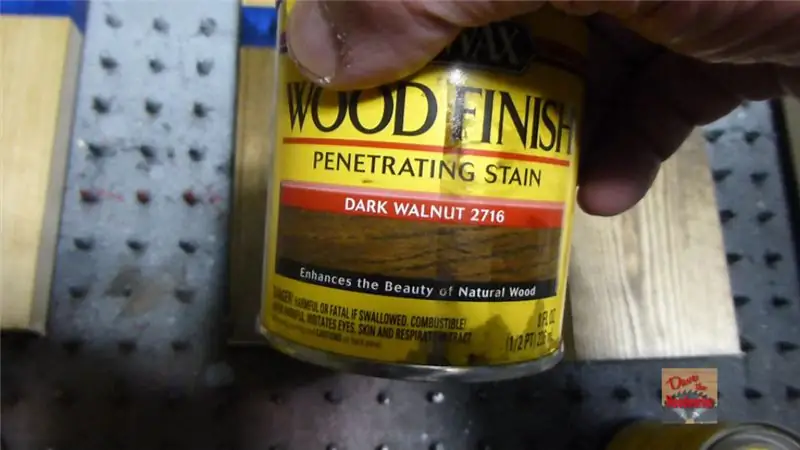


STONE TOOL 2019 grensesnittdesign
Klikk på det nye prosjektet i øvre venstre hjørne ved å bruke det installerte TOOL 2019, og klikk deretter OK.
Et standardprosjekt genereres med en blå bakgrunn som standard. Velg det, høyreklikk og velg Fjern for å fjerne bakgrunnen. Høyreklikk deretter på bildefil og klikk på legg til for å legge til din egen bildebakgrunn, slik:
Velg det tilsvarende bakgrunnsbildet. På samme måte legger vi til bitmap -filer og lydfiler i prosjektet.
Deretter legger du til de nødvendige kontrollene, her er hovedsakelig knappkontrollen, numerisk tillegg og subtrahering av kontroll, datavariabel kontroll.
Konfigurer deretter variabeladressen til hver kontroll, her har vi følgende konfigurasjon: 1. Adressen til luftkondisjoneringsknappen er konfigurert som 0x000C;
2. Fjernlys -knappens adresse er konfigurert som 0x000D;
3. kortnummeradresse er konfigurert som 0x001B;
4. Strømikonadresse er konfigurert som 0x0018;
5. PM2.5 -adressen er konfigurert som 0x001C;
Når knappen er konfigurert, viser følgende figur en gang:
(1) konfigurasjonsknappens trykkeffekt;
(2) konfigurere kontrollen av den variable adressen, som brukes til å skrive dens verdi;
(3) konfigurasjon pluss eller minus operasjoner;
(4) konfigurer verdiområdet.
Når du konfigurerer den digitale tekstboksen, vises følgende figur etter tur:
① angi kontrollvariabeladressen;
② angi antall sifre;
③ angi størrelsen på nummeret;
④ angi antall justeringer.
Når du konfigurerer hastighetsmåleren, viser følgende figur etter tur:
⑤ Utvalgt biblioteksfil;
⑥ Hvilken fil som skal spesifiseres i gallerifilen;
⑦ Sett midtkoordinatene rundt pekerikonet;
Still inn rotasjonsområdet til pekeren. Still rotasjonsvinkelen til pekeren.
Til slutt klikker vi på build -konfigurasjonsverktøyet.
Merk:
Kontrollknapper er knyttet til de tilsvarende bitmaps via variable adresser, så det er nødvendig med konsistens for å oppnå riktig kontroll.
Derfor er instruksjonene for seriell port som følger:
Batteri: 0xA5, 0x5A, 0x05, 0x82, 0x00, 0x18, 0x00, 0x00
Hastighet: 0xA5, 0x5A, 0x05, 0x82, 0x00, 0x1B, 0x00, 0x00
PM2.5: 0xA5, 0x5A, 0x05, 0x82, 0x00, 0x1C, 0x00, 0x00
Utviklingen av RTL8762C
Åpne KEIL og importer vår prosjektfil, som vist i følgende figur:
Siden det er første gang å bruke, må FLASH -algoritmen justeres deretter: Klikk på alternativknappen for å gå til konfigurasjonsboksen Flash Download og endre algoritmen til å se ut som følgende figur.
Trinn 5: Kode og effekt

Siden knappekontrollen brukes her, må følgende endringer gjøres i koden :/*** @fil main.c
* @brief uart demo polling tx og rx.
* @detaljer
* @forfatter wangzex
* @dato 2018-06-28
*@versjon v0.1 ******************************************* ************************************************* *************/
……
Ta kontakt med meg hvis du trenger en fullstendig kode:
www.stoneitech.com/contact
Jeg svarer deg innen 12 timer.
Til slutt er det bare å koble MCU til den serielle portens LCD -skjerm for bilens dashbord
og koble høyttaleren for å demonstrere.
For å lære mer om dette prosjektet, klikk her
Anbefalt:
Bruk dashbord -widgets med Magicbit [Magicblocks]: 5 trinn
![Bruk dashbord -widgets med Magicbit [Magicblocks]: 5 trinn Bruk dashbord -widgets med Magicbit [Magicblocks]: 5 trinn](https://i.howwhatproduce.com/images/002/image-3507-j.webp)
Bruk Dashboard -widgets med Magicbit [Magicblocks]: Denne opplæringen lærer deg å bruke Magicblocks Dashboard -widgets med Magicbit. Vi bruker magicbit som utviklingstavle i dette prosjektet som er basert på ESP32. Derfor kan et hvilket som helst ESP32 -utviklingsbord brukes i dette prosjektet
Raspberry Pi motorsykkel dashbord: 9 trinn (med bilder)

Raspberry Pi Motorcycle Dashboard: Som student Multimedia & Kommunikasjonsteknologi i Howest Kortrijk, jeg måtte lage mitt eget IoT -prosjekt. Dette ville kombinere alle modulene som ble fulgt i det første året til et stort prosjekt. Fordi jeg sykler mye på motorsykkelen min på fritiden
Se alle Fitbit -dataene dine i ett dashbord: 5 trinn

Se alle dine Fitbit -data i ett dashbord: Det er det nye året, og det betyr at vi alle har nye mål. Et felles mål for det nye året er å være sunnere, enten det betyr å spise bedre, trene mer eller være mer aktiv generelt. Min favoritt måte å holde oversikt over alt som er min Fitbit
Lag din egen GPS -baserte digitale dashbord for EBIKE ELLER ELEKTRISK MOTORSYKLUS: 13 trinn

LAG DIN EGEN GPS -BASERT DIGITAL DASHBOARD FOR EBIKE ELLER ELEKTRISK MOTORSYKLUS: HI ALLE gangene kom jeg med en ny instruerbar med både frittstående display og logger ved bruk av arduino mega 2560 og Nextion Lcd -display Og for sporing kan du også logge NMEA -setningene til Gps i sdcardand selvfølgelig prosjekt
Endre OBD-II-kabelen for ikke å lade ut bilens batteri: 5 trinn

Endre din OBD-II-kabel for ikke å lade ut bilens batteri: Siden lenge har alle kjøretøyer blitt utstyrt med en innebygd diagnostikkport. Svært ofte er denne porten tilgjengelig som en OBD-II-kontakt. Det er flere enheter som kan kommunisere med denne kontakten, mange av dem er basert
